我希望將所有 iPhone 聯絡人資料匯出到單一 Excel 工作表中。有沒有辦法將資料匯出為 XLS 或 CSV 格式(而不是為每個聯絡人建立單獨的 CSV 檔案)?我的 iPhone 和 iCloud 中都有聯絡人,但 iCloud 只允許匯出為 vCard 格式。
- 來自 Apple 社區
在日常生活中,我們可能需要將 iPhone 中的聯絡人匯出到 Excel 電子表格。無論是用於備份、管理、大量發送電子郵件或發送訊息,將聯絡人儲存為 Excel 格式都是一種非常便捷的方法。那麼,要如何將 iPhone 中的聯絡人匯出到 CSV/Excel 呢?如上所述,iCloud 僅允許您將聯絡人匯出為 vCard 檔案;如何將 iCloud 聯絡人匯出到 CSV/Excel?本文將向您展示最佳解決方案和詳細步驟。
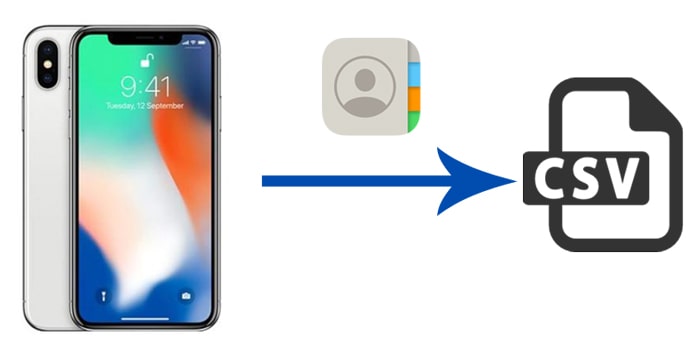
Coolmuster iOS Assistant提供了將 iPhone 聯絡人匯出到 CSV/Excel 的最簡單解決方案。使用此工具,您可以從 iPhone 中選擇任何聯絡人,並將其以 CSV、vCard 或 XML 格式傳輸到電腦。所有聯絡資訊都可以保留,包括電話號碼、地址、電子郵件等。
Coolmuster iOS助理的主要功能:
以下是使用iOS助理將聯絡人從 iPhone 匯出到 Excel 的方法:
01在電腦上安裝並執行iOS助手,然後使用 USB 連接線將 iPhone 連接到電腦。解鎖 iPhone,並在提示「信任此電腦?」時點擊「信任」。

02當軟體偵測到您的iPhone後,您將看到以下介面。 iPhone上的所有檔案將根據檔案類型進行排序。

03點擊左側面板中的“聯絡人”,即可在螢幕上查看所有 iPhone 聯絡人。選擇所需的聯絡人 > 點擊頂部的「匯出」按鈕 > 選擇「匯出為 CSV」 > 自訂檔案儲存位置。

將 CSV 檔案儲存到電腦後,您可以使用 Microsoft Excel 開啟它。您將看到所有聯絡資訊(例如電話、電子郵件、地址等)都以有序的方式保存在文件中。
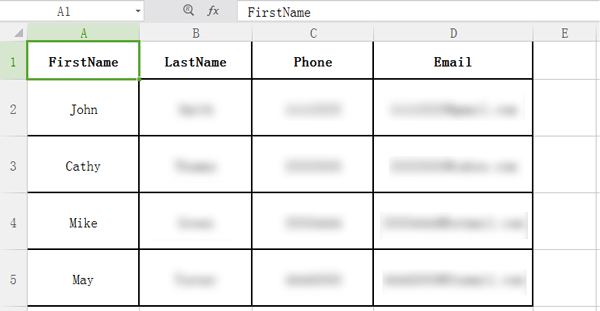
影片教學:
iCloud 也是將 iPhone 聯絡人匯出到 Excel 的好方法。但這種免費方法需要一些額外的步驟。首先,您需要將 iPhone 聯絡人同步到 iCloud並將其匯出為 vCard 格式。然後,要將這些 iCloud 聯絡人匯出為 CSV/Excel,您需要一個格式轉換器。
以下是將 iCloud 聯絡人匯出到 Excel 的方法:
步驟 1. 開啟“設定”,然後點擊 [您的姓名] > 點擊“iCloud”> 切換到“聯絡人”選項 > 如果出現提示,請點擊“合併”。 ( iCloud 聯絡人遺失?)

第 2 步。在您的電腦上造訪iCloud.com並使用您的 Apple ID 和密碼登入 iCloud。
步驟3.在iCloud主頁上,選擇「聯絡人」應用程式以開啟您的聯絡人清單。

步驟4. 點選左下角的齒輪圖標,選擇「全選」選擇所有聯絡人,然後按一下「匯出vCard」。

步驟5.然後,透過線上轉換器(例如Tribulant )將vCard轉換為CSV。轉換後,您可以在電腦上下載CSV檔案並在Excel中開啟它。
iTunes 也是備份和管理 iPhone 資料的工具。雖然它不能直接將聯絡人匯出為 Excel 文件,但你可以將聯絡人同步到Windows聯絡人,然後將其匯出為 Excel 文件。
以下是使用 iTunes 將聯絡人從 iPhone 匯出到 Excel 的方法:
步驟1.使用USB線將iPhone連接到電腦並開啟iTunes 。
步驟2. 在 iTunes 中,選擇裝置圖標,然後按一下「資訊」標籤。
步驟3. 勾選「同步聯絡人」旁的方塊 > 選擇「 Windows聯絡人」 > 選擇「所有聯絡人」。然後,按一下“同步”開始同步。

步驟4.在「開始」功能表中搜尋「wab.exe」以尋找從 iTunes 同步的 iPhone 聯絡人。
步驟5. 在右上角,按一下“匯出”,然後選擇“CSV(逗號分隔值)”。點擊“導出”以儲存文件。
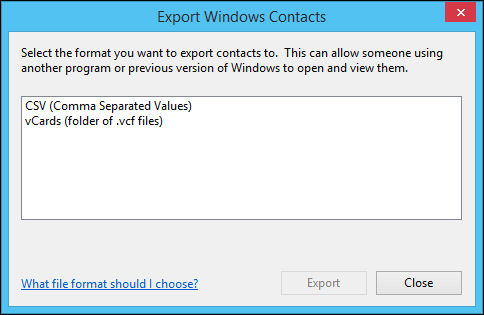
步驟 6. 使用 Microsoft Excel 開啟匯出的 CSV 檔案 > 前往「檔案」>「另存為」。
步驟7.在“儲存類型”下拉式選單中,選擇“Excel 工作簿 (*.xlsx)”,然後按一下“儲存”。
有許多應用程式可以將 iPhone 聯絡人匯出為 CSV 或 Excel 格式,例如 SA Contacts Lite。這款應用程式專為管理 iPhone 聯絡人而設計,包括將聯絡人直接匯出到 Excel 或 CSV 檔案以及合併重複聯絡人的功能。
以下是將 iPhone 聯絡人匯出為 CSV/Excel 的方法:
步驟 1. 從 App Store 下載並安裝SA Contacts Lite應用程式。
第 2 步。安裝後,打開應用程式並點擊“確定”授予必要的權限。
步驟 3. 在應用程式內,您可以選擇匯出所有聯絡人、特定群組或選定項目。
步驟4. 選擇後,按一下「開始」將您的iPhone聯絡人儲存為ZIP檔案。
步驟5.您可以選擇將聯絡人匯出到雲端平台,例如Dropbox、OneDrive、Google Drive、Box等。
步驟 6. 選擇您喜歡的傳輸方式,例如電子郵件、Wi-Fi 或 USB,或點擊「更多」以取得更多選項。
步驟7. 做出選擇後,點選「繼續」繼續。完成後,您可以選擇將聯絡人儲存並匯出為 Excel 或 CSV 檔案。
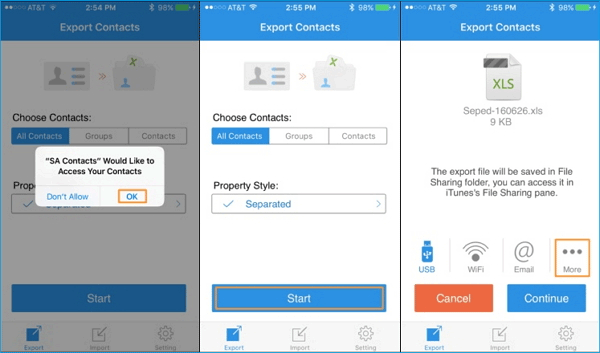
以上就是如何將 iPhone 聯絡人匯出到 Excel 的全部內容。如果您想要更簡單的方法,強烈推薦Coolmuster iOS Assistant 。它允許您選擇任何要匯出的聯絡人,並且您可以在匯出前在電腦上預覽所有 iPhone 聯絡人。除了匯出功能外,您還可以直接在電腦上管理 iPhone 聯絡人。下載並試用。
相關文章:
輕鬆將聯絡人從 Excel 匯入 iPhone 的 3 種方法
如何將聯絡人從 iPhone 轉移到 iPhone 的完整指南





